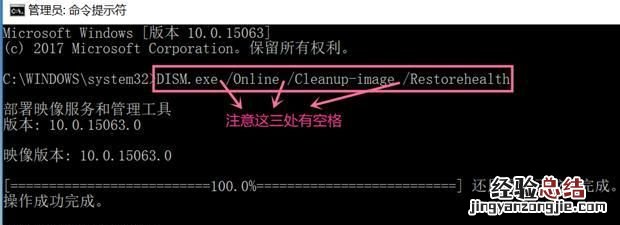Windows10更新总是失败?教你用通用的方法解决!
随着win10系统的日益普及,Win10系统也在不断的更新中 。在Win10日常更新或累积更新包的安装过程中,总是难免遇到更新无法执行到底、自动撤销、反复更新或重启也无法解决的尴尬 。遇到Windows 10更新失败怎么解决呢?以下的解决方法希望能帮助到你 。

【windows10自动更新失败,无法完成安装该怎么办】
删除Windows的更新缓存文件
更新失败而留下的更新缓存文件没有被系统自动删除,会造成下次更新依然无法成功的现象出现 。为此,我们可以首先删除更新缓存文件 。如果问题是这由方面引起的,则在清除缓存后,问题可以迎刃而解 。
1.在左下角的搜索框中搜索命令提示符并打开(右键以管理员身份运行) 。
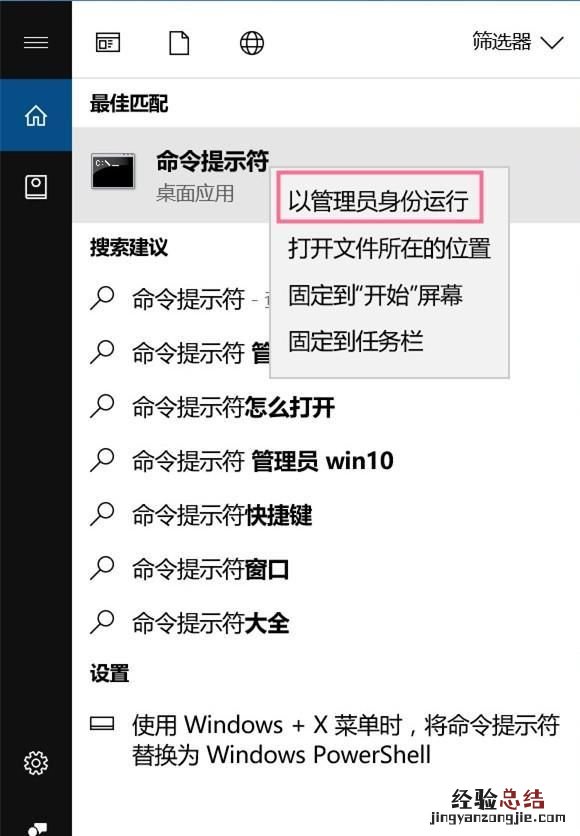
2.在命令提示符窗口中输入“net stop wuauserv”并回车,此举是停止win10的更新服务,如下图所示:
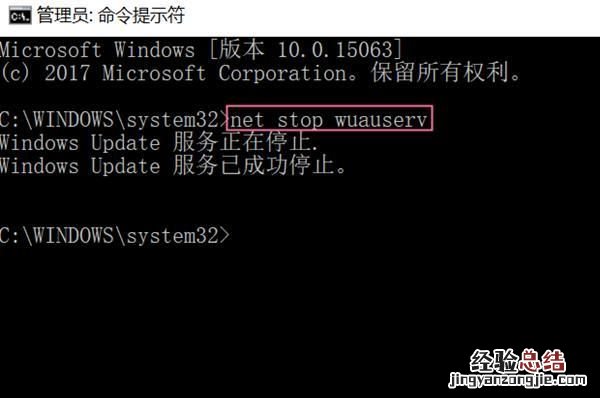
3.接下来到系统盘打开“C:WindowsSoftwareDistribution”文件夹,删除其中Download和DataStore文件夹中的所有内容都删除掉 。
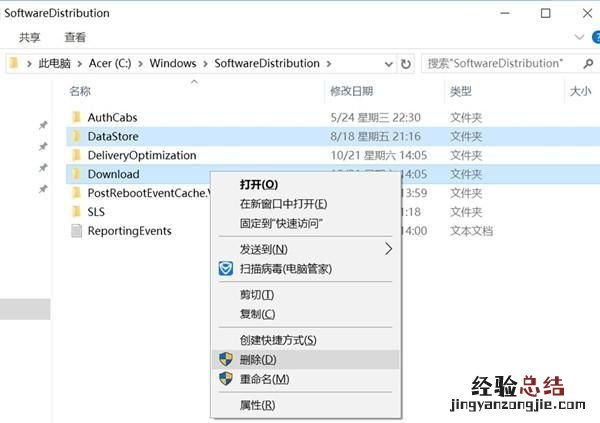
4.接下来重新启动win10更新服务:在命令提示符窗口中输入命令“net start wuauserv”并回车,此时系统会提示服务重新启动 。
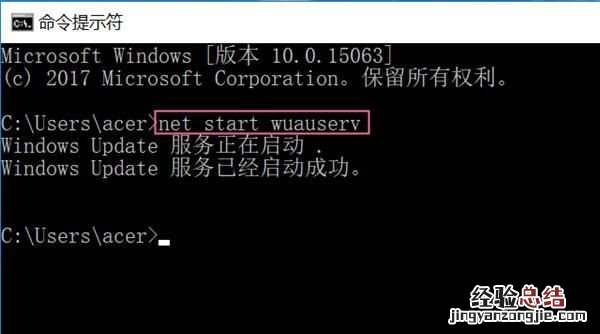
5.这样就完成了Windows Update服务的重置 。然后进入开始→设置→更新和安全→Windows更新,进行更新检查和下载更新,就会发现下载和安装过程要变得顺畅许多了 。

开启BITS等各项服务
如果进行上述方法后更新仍无法进行,可以再根据如下步骤,确认BITS、Cryptographic Services、Software Protection、Windows Installer、Windows Update等服务设置是否开启 。如果未开启则需要将其打开 。
1.按下Win+R组合键打开运行窗口,输入“services.msc”命令后确定 。
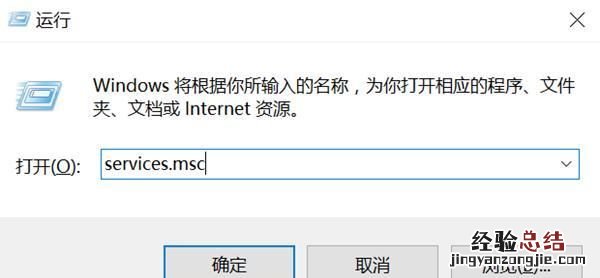
2.在右侧找到并双击打开“Background Intelligent Transfer Services”服务 。
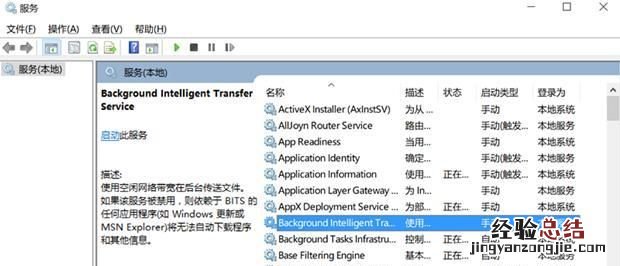
3.点击“常规”选项卡,将“启动类型”选择为“自动”或者“手动”选项,然后点击“服务状态”下面的“启用”按钮,选择应用并确定 。
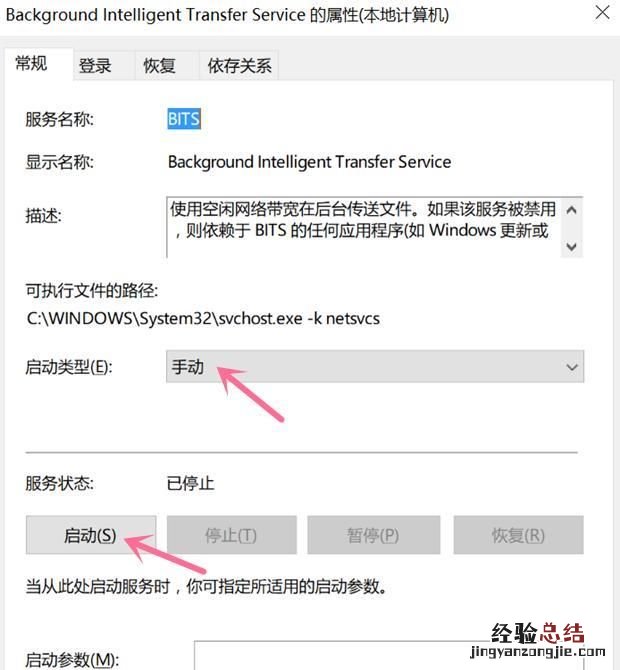
4.然后用有同样的方法对“Cryptographic Services”、“Software Protection”、“Windows Installer”及“Windows Update”等服务项目进行启用操作 。
修复Windows Update
Windows Update功能故障也会造成更新失败问题 。若上述方法均不能解决,可尝试修复Windows Update来解决无法安装Windows更新的问题 。
1.打开“命令提示符(管理员)”窗口,然后输入如下命令并回车运行:DISM.exe /Online /Cleanup-image /Scanhealth 。
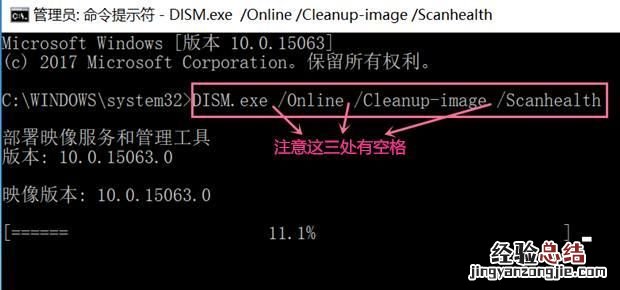
等待扫描进度到100%(通常这一过程需要几分钟甚至更长时间) 。若检测正常 , 则显示“未检测到组件存储损坏” 。操作成功完成 。
2.接下来,输入以下命令并回车执行:DISM.exe /Online /Cleanup-image /Restorehealth 。同样等待进度到100% 。如果中途遇到问题,则自动进行修复,显示“还原操作已成功完成” 。